Einbauanleitungen
Sicherheitshinweise und Gewährleistung
Autoskope V2
- Stelle das Gerät niemals auf einen instabilen oder wackligen Untergrund. Ein Herabfallen kann das Produkt beschädigen.
- In gewerblichen Einrichtungen sind die Unfallverhütungsvorschriften für elektrische Anlagen & Betriebsmittel zu beachten.
- Ein Umbauen oder Verändern des Gerätes beeinträchtigt die Produktsicherheit.
- Öffne das Autoskope niemals eigenmächtig.
- Ein Entfernen der integrierten SIM-Karte führt zu einer automatischen Sperrung des Gerätes und der SIM-Karte.
- Wenn du Fragen zum Gerät, dessen Funktionsweise oder dem korrekten Anschluss hast, wende dich an unseren Kundendienst.
- Der Verkäufer übernimmt keine Verantwortung für Schäden, die bei der Benutzung des Gerätes auftreten.
- Setze das Autoskope keinen hohen Temperaturen und starken Temperaturschwankungen aus.
- Vermeide starke, mechanische Beanspruchungen des Gerätes, lasse es nicht fallen und schütze es vor Vibrationen.
- Ohne zusätzliches Gehäuse ist das Autoskope nicht wasserdicht, schütze es vor Feuchtigkeit.
- Sollte trotzdem Flüssigkeit ins Gerät gelangen, wende dich bitte an unseren Kundenservice, bevor du es weiter verwendest.
- Schalte das Autoskope nicht ein, wenn der Einsatz von Mobiltelefonen verboten ist (z. B. in der Nähe von med. Geräten).
- Für den Betrieb des Gerätes ist eine Mobilfunkverbindung Voraussetzung.
Das Autoskope wurde als Ortungssystem für Fahrzeuge entwickelt. Durch die Übermittlung des aktuellen Standortes soll die Auffindbarkeit eines Fahrzeugs im Fall eines Diebstahls gewährleistet werden. Sollten Dritte mit deinem Fahrzeug unterwegs sein, informiere diese bitte über die Möglichkeit der Routenverfolgung.
- Der Akku darf nicht auseinandergenommen, ins Feuer geworfen oder kurzgeschlossen werden.
Im Zusammenhang mit dem Vertrieb von Batterien oder Akkus oder mit der Lieferung von Geräten, die Batterien oder Akkus enthalten, sind wir verpflichtet, dich gemäß der Batterieverordnung auf Folgendes hinzuweisen: Batterien dürfen nicht in den Hausmüll gegeben werden. Du bist zur Rückgabe gebrauchter Batterien als Endverbraucher gesetzlich verpflichtet. Du kannst Batterien nach Gebrauch in der Verkaufsstelle oder in deren unmittelbarer Nähe (z. B. in kommunalen Sammelstellen oder im Handel) unentgeltlich zurückgeben. Du kannst Batterien auch per Post an uns zurücksenden:
Autoskope GmbH
Albin-Köbis-Str. 9a
18146 Rostock
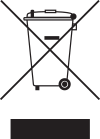
- Bewahre das Autoskope immer an einem sauberen und trockenen Platz auf.
- Für die Reinigung der Außenflächen verwende bitte ein trockenes Tuch.
- Die Autoskope GmbH schließt eine Haftung im Falle eines missbräuchlichen Einsatzes des Gerätes aus.
- Das Autoskope darf nicht für kriminelle Handlungen benutzt werden.
- In der Regel ist die GPS-Technik für den normalen Einsatz ausreichend genau. Der Einsatz in Gebäuden oder stark verdeckten Stellen im Fahrzeug kann aufgrund der fehlenden Sichtverbindung zu den GPS-Satelliten nicht sichergestellt werden.
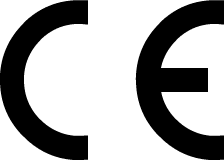
Hiermit erklärt die Autoskope GmbH, Rostock, Deutschland, das dieses Ortungssystem der Richtlinie 2014/53/EU entspricht. Den vollständigen Text der EU-Konformitätserklärung findest du unter der folgenden Internetadresse: shop.autoskope.de/ce
Autoskope V3
- Stelle das Gerät niemals auf einen instabilen oder wackligen Untergrund. Ein Herabfallen kann das Produkt beschädigen.
- In gewerblichen Einrichtungen sind die Unfallverhütungsvorschriften für elektrische Anlagen & Betriebsmittel zu beachten.
- Ein Umbauen oder Verändern des Gerätes beeinträchtigt die Produktsicherheit.
- Öffne das Autoskope niemals ohne dich zuvor über die Möglichkeiten zur Demontage und Montage zu informieren.
- Ein Entfernen der integrierten SIM-Karte führt zu einer automatischen Sperrung des Gerätes und der SIM-Karte.
- Wenn du Fragen zum Gerät, dessen Funktionsweise oder dem korrekten Anschluss hast, wende dich an unseren Kundendienst.
- Der Verkäufer übernimmt keine Verantwortung für Schäden, die bei der Benutzung des Gerätes auftreten.
- Setze das Autoskope keinen hohen Temperaturen oder starken Temperaturschwankungen aus.
- Vermeide starke, mechanische Beanspruchungen des Gerätes, lasse es nicht fallen und schütze es vor Vibrationen.
- Auch wenn das Gehäuse wasserdicht ausgelegt ist, versuche das Gerät so zu verbauen, dass es nicht dauerhafter Feuchtigkeit ausgesetzt ist.
- Sollte trotzdem Flüssigkeit ins Gerät gelangen, wende dich bitte an unseren Kundenservice, bevor du es weiter verwendest.
- Schalte das Autoskope nicht ein, wenn der Einsatz von Mobiltelefonen verboten ist (z. B. in der Nähe von med. Geräten).
- Für den Betrieb des Gerätes ist eine Mobilfunkverbindung oder ein LoRaWAN-Hotspot in der Nähe Voraussetzung.
Das Autoskope wurde als Ortungssystem für Fahrzeuge entwickelt. Durch die Übermittlung des aktuellen Standortes soll die Auffindbarkeit eines Fahrzeugs im Fall eines Diebstahls gewährleistet werden. Sollten Dritte mit deinem Fahrzeug unterwegs sein, informiere diese bitte über die Möglichkeit der Routenverfolgung.
- Der Akku darf nicht auseinandergenommen, ins Feuer geworfen oder kurzgeschlossen werden.
Im Zusammenhang mit dem Vertrieb von Batterien oder Akkus oder mit der Lieferung von Geräten, die Batterien oder Akkus enthalten, sind wir verpflichtet, dich gemäß der Batterieverordnung auf Folgendes hinzuweisen: Batterien dürfen nicht in den Hausmüll gegeben werden. Du bist zur Rückgabe gebrauchter Batterien als Endverbraucher gesetzlich verpflichtet. Du kannst Batterien nach Gebrauch in der Verkaufsstelle oder in deren unmittelbarer Nähe (z. B. in kommunalen Sammelstellen oder im Handel) unentgeltlich zurückgeben. Du kannst Batterien auch per Post an uns zurücksenden:
Erzeuger gemäß Art. 38 Abs. 7 EU-Batterieverordnung
Autoskope GmbH
Albin-Köbis-Str. 9a
18146 Rostock
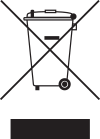
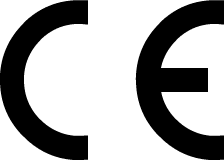
- Bewahre das Autoskope immer an einem sauberen und trockenen Platz auf.
- Für die Reinigung der Außenflächen verwende bitte ein trockenes Tuch.
- Die Autoskope GmbH schließt eine Haftung im Falle eines missbräuchlichen Einsatzes des Gerätes aus.
- Das Autoskope darf nicht für kriminelle Handlungen benutzt werden.
- In der Regel ist die GPS-Technik für den normalen Einsatz ausreichend genau. Der Einsatz in Gebäuden oder stark verdeckten Stellen im Fahrzeug kann aufgrund der fehlenden Sichtverbindung zu den GPS-Satelliten nicht sichergestellt werden.
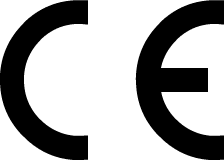
Hiermit erklärt die Autoskope GmbH, Rostock, Deutschland, das dieses Ortungssystem der Richtlinie 2014/53/EU entspricht. Den vollständigen Text der EU-Konformitätserklärung findest du unter der folgenden Internetadresse: shop.autoskope.de/ce
Installationsanleitung
Autoskope V2
Kabelbelegung
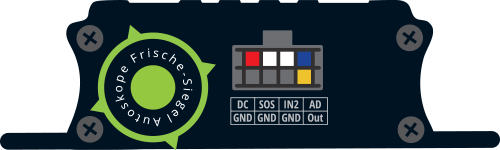
ROT*
9-36 V (Dauerstrom)
WEISS
Taster
WEISS
Digitaler Eingang; 9-36 V (z. B. Zündungserkennung oder Eingang für Alarmanlage)
BLAU
Anschluss für Sensor (0-6 V)
SCHWARZ*
Masse
SCHWARZ
Taster
SCHWARZ
Anschluss für Sensor (Masse)
GELB
Ausgang zur Steuerung eines Relais (geschaltene Masse)
* Empfohlen für die Nutzung des Gerätes
Das Gerät sollte mit einer dauerhaften Stromversorgung ausgestattet werden. Die aktuelle Spannung lässt sich im Portal einsehen. Wenn die Stromversorgung unterbrochen wird, hält der integrierte Akku für ca. 16 h bei Bewegung den Betrieb aufrecht. Der Akku wird bei verfügbarer Stromversorgung automatisch aufgeladen.
Für den Betrieb des Gerätes werden die beiden beigelegten Antennen benötigt.
Die Antenne mit der Klebefläche ist die Mobilfunkantenne (GSM). Wo diese positioniert wird, spielt im Gegensatz zur GPS-Antenne eine untergeordnete Rolle. Sie kann nach Belieben im Innenraum platziert werden.
Die 2. Antenne, die GPS-Antenne, sollte im besten Fall so positioniert werden, dass sie nicht von metallischen Flächen verdeckt wird. Zum Beispiel unter dem Armaturenbrett oder hinter den Verkleidungen im Kofferraum/ Hutablage. Die unbeschriftete Fläche muss dabei unbedingt nach oben zeigen.
Sobald das Autoskope mit Strom versorgt wird, startet es automatisch. Über den An-/ Aus-Knopf (Power Key) kann das Gerät manuell aus- bzw. eingeschaltet werden.
Kontrolllampen
GPS = Blau
GSM = Grün
Langsames Blinken = Signal wird gesucht (3 Sekunden)
Blitzen = Signal vorhanden (0,1 Sekunden)
Dauerhaftes Leuchten (Blau) = Am Eingang liegt Spannung an
Dauerhaftes Leuchten (Grün) = Ausgang ist geschalten
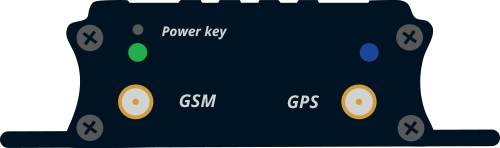
Optional kann der beigelegte SOS-Button als Betätigungsmöglichkeit für einen „stillen Alarm“ verwendet werden. Sobald der Button gedrückt wird, wird an die im Portal hinterlegten Kontaktdaten eine Benachrichtigung versendet.
Das Gerät sollte spritzwassergeschützt verbaut werden. Solltest du dir den Einbau nicht zutrauen, lasse es bitte einen Fachmann machen (z. B. einen unserer Einbaupartner).
Wir übernehmen keine Haftung für unsachgemäß verbaute Geräte.
Autoskope V3
Zur Verbindung des Kabelbaums stecke den Verbinder so zusammen, dass die beiden Pfeile zueinander zeigen. Drehe nun die Überwurfmutter, die nicht geriffelte Seite, solange im Uhrzeigersinn, bis du ein deutliches Einrasten spürst. Lösen kannst du die Verbindung, indem du die Überwurfmutter gegen den Uhrzeigersinn drehst. Durch die Einrastfunktion wird dafür ggf. mehr Kraft benötigt. Verwende bitte kein Werkzeug hierfür.

Verbinde alle von dir benötigten Kabel. Stelle sicher, dass offene Kabelenden weder die Karosserie, andere Kabelenden oder andere leitende Oberflächen berühren. Diese sind durch Isolierband, Schrumpfschlauch oder durch Abtrennen der offenen Enden vor Fremdkontakt zu schützen.
Notwendig
Rot* Dauerstrom 11,4 - 90V DC
Schwarz* Masse
Optional
Gelb Ausgang 1
schaltet Masse - NO¹
konfigurierbar
Weiß-Schwarz Eingang 1
Masse - SOS
konfigurierbar
Weiß Eingang 2
Spannung – digitaler Eingang
konfigurierbar
Weiß-Blau Eingang 3
AD² - Zweitbatterie
konfigurierbar
Weiß-Orange Eingang 4
AD² - Drittbatterie
konfigurierbar
Pink Eingang/ Ausgang 5
1-Wire³ Temperatursensor⁵
konfigurierbar
Pink-Schwarz Masse für 1-Wire⁴
Pink-Rot Spannung 5V für 1-Wire
Blau RS232 TX
Anschluss Sensor Tanküberwachung⁵
Braun RS232 RX
Anschluss Sensor Tanküberwachung⁵
* Essenziell, alle anderen Anschlüsse sind Optional
¹ - Normally Open, es liegt nur Masse an, wenn Ausgang an
² - AD Analoger Eingang misst Spannung im Bereich von 0 – 36V
³ - 1-Wire ist eine serielle Schnittstelle, an die mehrere Sensoren über eine Leitung angeschlossen werden
können
⁴ - Wird nur genutzt, wenn Eingang/ Ausgang 5 für 1-Wire konfiguriert ist
⁵ - Optionales Zubehör, nicht im Starterset enthalten
Für den Betrieb des Gerätes werden die drei beigelegten Antennen benötigt. Die Fakraverbinder sind erst korrekt verbunden, wenn du beim Zusammenstecken ein „Klick“ hörst. Hierfür verbinde die Stecker, drücke diese fest zusammen und knicke sie leicht in Richtung der Haltenasen. Lösen kannst du die Verbindung, indem du die Haltelasche am äußeren Ende Richtung Antenne herunterdrückst. Bitte verwende auch hier zum Lösen und Verbinden kein Werkzeug.
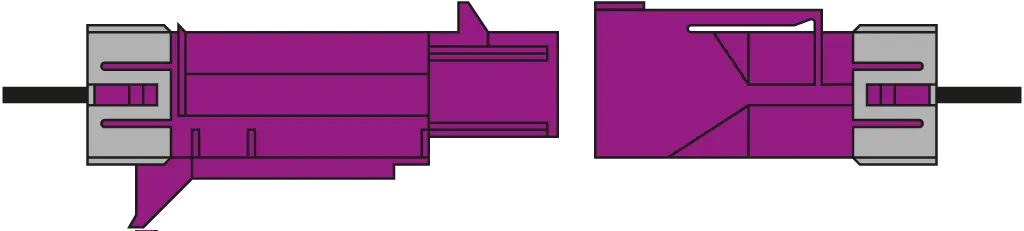
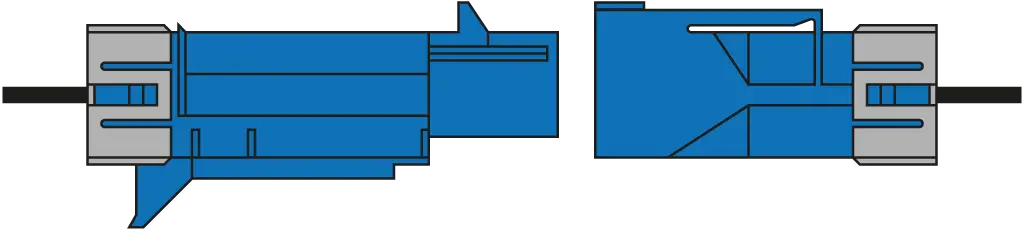
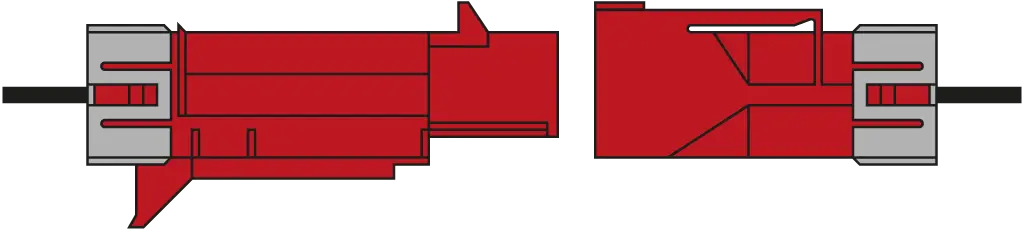
Schraube die LoRaWAN-Antenne an das zugehörige Kabel.
GSM-Antenne
Die Antenne mit der Klebefläche ist die Mobilfunkantenne. Wo diese positioniert wird, spielt im Gegensatz zur GPS-Antenne eine untergeordnete Rolle. Sie kann nach Belieben im Innenraum platziert werden.
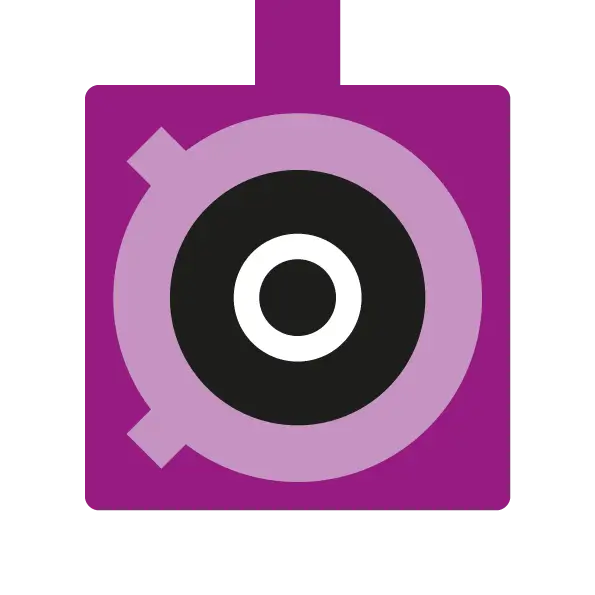
FAKRA-D-Stecker
GPS-Antenne
Die GPS-Antenne sollte im besten Fall so positioniert werden, dass sie nicht von metallischen Flächen verdeckt wird. Zum Beispiel unter dem Armaturenbrett oder hinter den Verkleidungen im Kofferraum/ Hutablage. Die unbeschriftete Fläche muss dabei unbedingt nach oben zeigen.

FAKRA-C-Stecker
LoRaWAN-Antenne
Die LoRaWAN-Antenne besteht aus zwei Teilen, einer Stab-Antenne und dem dazugehörigen Kabel. Beide Teile müssen miteinander verschraubt werden. Die Antenne kann nach Belieben im Innenraum platziert werden.
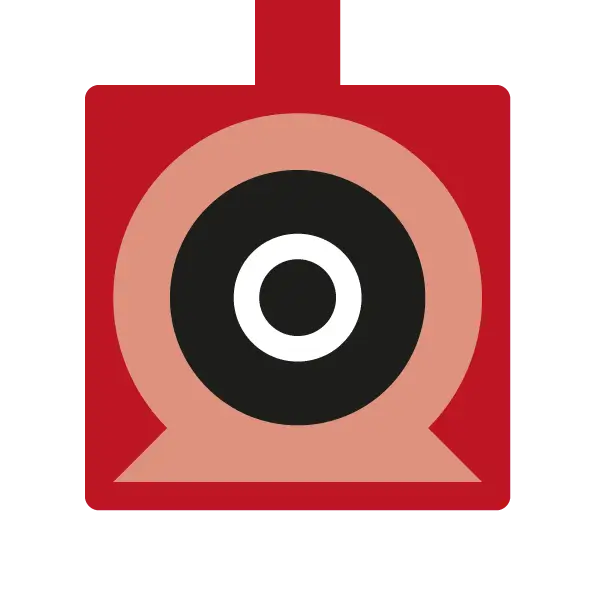
FAKRA-L-Stecker
Das Gerät sollte mit einer dauerhaften Stromversorgung ausgestattet werden. Die aktuelle Spannung lässt sich im Portal einsehen. Wenn die Stromversorgung unterbrochen wird, hält der integrierte Akku für ca. 22 h bei Bewegung den Betrieb aufrecht. Der Akku wird bei verfügbarer Stromversorgung automatisch aufgeladen.
Sobald das Autoskope mit Strom versorgt wird, startet es automatisch. Über den An-/ Aus-Knopf (Power Key) kann das Gerät manuell aus- bzw. eingeschaltet werden. Diesen findest du auf der Unterseite des Geräts in der Mitte des Aufklebers. Verwende einen Kugelschreiber oder einen ähnlichen Gegenstand um den Taster zu drücken. Der Taster muss mindestens 3 Sek. gedrückt werden. Während du den Taster drückst, leuchtet die blaue LED auf.

Kontrolllampen
GPS = Blau
GSM = Grün
Langsames Blinken = Signal wird gesucht (3 Sekunden)
Blitzen = Signal vorhanden (0,1 Sekunden
Dauerhaftes Leuchten (Blau) = Am Eingang liegt Spannung an
Dauerhaftes Leuchten (Grün) = Ausgang ist geschaltet
Auch wenn das Gehäuse wasserdicht ausgelegt ist, sollte das Gerät spritzwassergeschützt verbaut werden. Solltest du dir den Einbau nicht zutrauen, lasse es bitte einen Fachmann machen (z. B. einen unserer Einbaupartner - partner.autoskope.de).
Wir übernehmen keine Haftung für unsachgemäß verbaute Geräte.
Anlegen deines Benutzerkontos
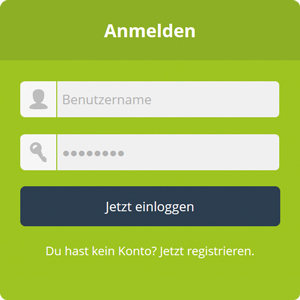
Um in das Portal zu gelangen, gehst du auf portal.autoskope.de. Klicke hier auf „Jetzt registrieren!“, um dir einen Benutzer anzulegen.

Der Verpackung des Autoskopes liegt ein Brief bei, auf dem du die IMEI und das Geräte-Passwort findest. Diese gibst du hier ein.
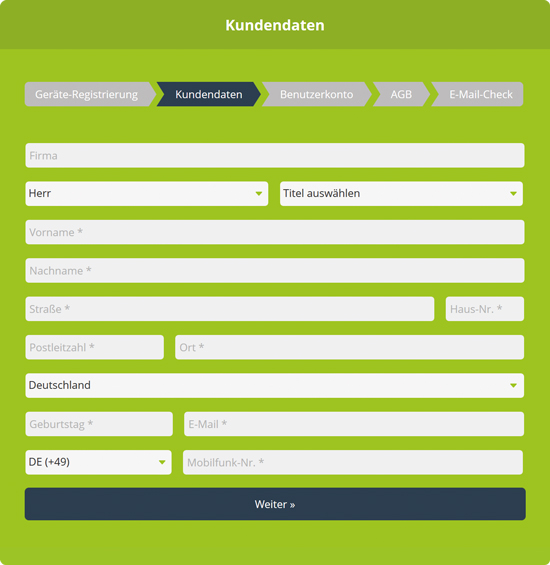
Gib alle deine Daten in die Eingabefelder ein und drücke anschließend auf „Weiter »“.
Die mit * gekennzeichneten Felder sind Pflichtfelder. Bitte beachte, dass du bei der Telefonnummer keine 0 mehr eingeben brauchst.
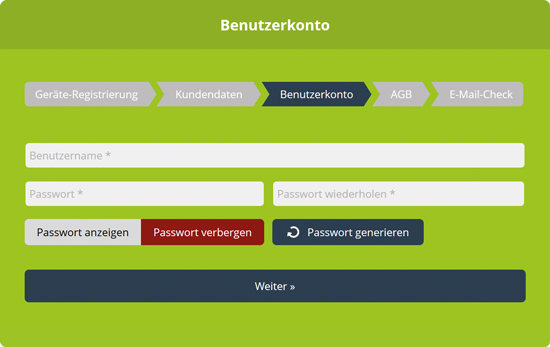
Hier legst du dir einen Benutzernamen und ein Passwort an. Wenn du auf Passwort generieren klickst, wird dir ein zufälliges Passwort aus Buchstaben, Zahlen und Sonderzeichen erstellt. Dieses wird dir im Passwort-Feld angezeigt.
Danach klickst du auf „Weiter »“.
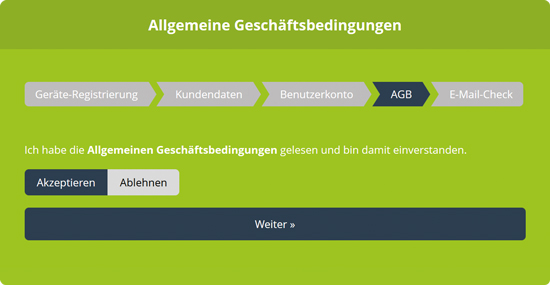
Drücke auf „Akzeptieren“, wenn du mit den AGB einverstanden bist.
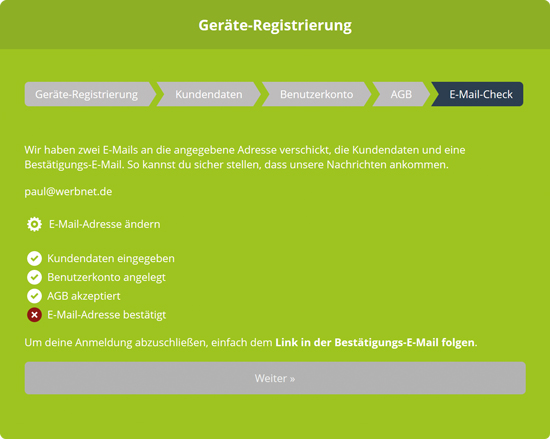
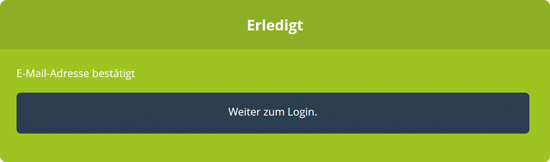
Du hast eine E-Mail erhalten. Diese enthält einen Link für die Bestätigung deiner E-Mail-Adresse (ggf. musst du, nach dem Klick auf den Link, aus Sicherheitsgründen noch einmal deine IMEI und das Geräte-Passwort eingeben).
Danach kannst du dich im Portal anmelden.
Beta-Programm
Hilf uns, neue Funktionen zu testen
Im Beta-Programm hast du die Möglichkeit neue Funktionen vor dem offiziellen Release zu testen. Natürlich kann es dabei vorkommen, dass die Funktion noch nicht 100 % fehlerfrei funktioniert. Um uns zu unterstützen, sag uns deshalb Bescheid, wenn du einen Fehler findest.
- Klicke im Hauptmenü auf "Einstellungen"
- Wähle im linken Menü den Punkt "Benutzerdaten ändern"
- Setze den Schalter "Ich nehme am Beta-Programm teil" auf I
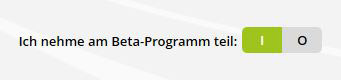
Alarmfunktionen
Alle von dir definierten Alarmierungen kannst du per Push-Benachrichtigung, SMS oder E-Mail erhalten. Sobald du einen Alarm eingerichtet hast, kannst du diesen einfach aktivieren und deaktivieren, ohne das deine Einstellungen verloren gehen.
Hinweis: Telefonnummern außerhalb Deutschlands können keine kostenfreien Benachrichtigungen per SMS erhalten. Es ist möglich, zusätzlich ein SMS-Kontingent zu buchen. Mehr Informationen
Leere Batterien gehören der Vergangenheit an. Du kannst selbst entscheiden, bei welchem Spannungswert deiner Fahrzeugbatterie du eine Benachrichtigung bekommen möchtest. Somit kannst du rechtzeitig reagieren.
Alarm im Portal hinzufügen:
-
"Einstellungen" "Alarmierung" "Alarm hinzufügen"
 "Versorgungsspannung gering"
"Versorgungsspannung gering"  oder "Versorgungsspannung ausgefallen"
oder "Versorgungsspannung ausgefallen" 
Alarm in der App hinzufügen:
-
"Alarmierung"
 Fahrzeug auswählen "Versorgungsspannung gering"
Fahrzeug auswählen "Versorgungsspannung gering"  oder "Versorgungsspannung ausgefallen"
oder "Versorgungsspannung ausgefallen" 
Im GPS-Tracker ist ein Erschütterungssensor integriert, dem nichts entgeht. Er lässt sich in seiner Empfindlichkeit frei einstellen.
Alarm im Portal hinzufügen:
-
"Einstellungen" "Alarmierung" "Alarm hinzufügen"
 "Erschütterungsalarm"
"Erschütterungsalarm" 
Intensität einstellen:
-
"Einstellungen" "Geräte-Konfiguration" Fahrzeug auswählen
 Regler anpassen
Regler anpassen
Alarm in der App hinzufügen:
-
"Alarmierung"
 Fahrzeug auswählen "Erschütterungsalarm"
Fahrzeug auswählen "Erschütterungsalarm" 
Alarm in der App schnell ein- und ausschalten:
-
Fahrzeug auswählen "Menü"
 "Erschütterungsalarm" ein-/ ausschalten
"Erschütterungsalarm" ein-/ ausschalten 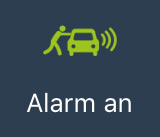
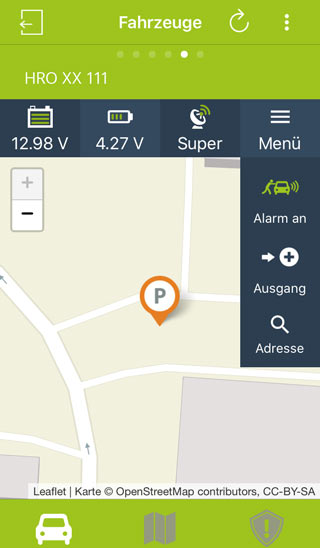
Es gibt Zeiten, in denen dein Auto oder Motorrad regelmäßig nicht genutzt wird (z. B. von 22.00 - 06.00 Uhr)? Kein Problem, dein Autoskope gibt dir Bescheid, wenn sich dein Fahrzeug in dieser Zeit bewegt.
Alarm im Portal hinzufügen:
-
"Einstellungen" "Alarmierung" "Alarm hinzufügen"
 "Zeitgesteuerte Alarmierung"
"Zeitgesteuerte Alarmierung" 
Alarm in der App hinzufügen:
-
"Alarmierung"
 Fahrzeug auswählen "Zeitgesteuerte Alarmierung"
Fahrzeug auswählen "Zeitgesteuerte Alarmierung" 
Für die GPS-Ortung gibt es zwei verschiedene Alarmierungen, "kein GPS" und "GPS-Antenne getrennt". "Kein GPS" hast du zum Beispiel in Tiefgaragen oder an ähnlichen Standorten. Der Alarm "GPS-Antenne getrennt" tritt ein, wenn zum Beispiel das Kabel durchgeschnitten oder die Antenne abgedreht wird.
Alarm im Portal hinzufügen:
-
"Einstellungen" "Alarmierung" "Alarm hinzufügen"
 "Kein GPS"
"Kein GPS"  oder "GPS Antenne getrennt"
oder "GPS Antenne getrennt" 
Alarm in der App hinzufügen:
-
"Alarmierung"
 Fahrzeug auswählen "Kein GPS"
Fahrzeug auswählen "Kein GPS"  oder "GPS Antenne getrennt"
oder "GPS Antenne getrennt" 
Du erhältst eine Benachrichtigung, wenn das Fahrzeug schneller fährt, als die von dir definierte Geschwindigkeit. Der Maximalwert beträgt 255 km/h. Wenn du zusätzliche eine Verzögerung eingestellt hast, wird die Alarmierung erst ausgelöst, wenn der Status die angegebene Zeit aufrechterhalten wird.
Alarm im Portal hinzufügen:
-
"Einstellungen" "Alarmierung" "Alarm hinzufügen"
 "Geschwindigkeitsalarm"
"Geschwindigkeitsalarm" 
Alarm in der App hinzufügen:
-
"Alarmierung"
 Fahrzeug auswählen "Geschwindigkeitsalarm"
Fahrzeug auswählen "Geschwindigkeitsalarm" 
Eine Alarmierung, wenn die Spannung des GPS-Trackers unter den von dir definierten Wert fällt. Wenn du zusätzliche eine Verzögerung eingestellt hast, wird die Alarmierung erst ausgelöst, wenn der Status die angegebene Zeit aufrechterhalten wird.
Alarm im Portal hinzufügen:
-
"Einstellungen" "Alarmierung" "Alarm hinzufügen"
 "Batteriespannung gering"
"Batteriespannung gering" 
Alarm in der App hinzufügen:
-
"Alarmierung"
 Fahrzeug auswählen "Batteriespannung gering"
Fahrzeug auswählen "Batteriespannung gering" 
Der Alarm kann genutzt werden, um sich bei angeschlossener Alarmanlage oder Zündung alarmieren zu lassen. Die Alarmierung ist möglich, bei Spannung liegt an oder keine Spannung.
Alarm im Portal hinzufügen:
-
"Einstellungen" "Alarmierung" "Alarm hinzufügen"
 "Eingang schalten"
"Eingang schalten" 
Alarm in der App hinzufügen:
-
"Alarmierung"
 Fahrzeug auswählen "Eingang schalten"
Fahrzeug auswählen "Eingang schalten" 
Alarmierung, wenn der SOS-Knopf gedrückt wird.
Alarm im Portal hinzufügen:
-
"Einstellungen" "Alarmierung" "Alarm hinzufügen"
 "SOS-Knopf gedrückt"
"SOS-Knopf gedrückt" 
Alarm in der App hinzufügen:
-
"Alarmierung"
 Fahrzeug auswählen "SOS-Knopf gedrückt"
Fahrzeug auswählen "SOS-Knopf gedrückt" 
Der Bewegungsalarm eignet sich gut für Wohnmobile oder andere Fahrzeuge die sich länger an demselben Standort aufhalten. Bei dieser Alarmierung kannst du die maximale Abweichung vom Standort (Standardwert 25 m) festlegen und wirst nicht bei jeder kleinen Erschütterung (z. B. das Ein- und Aussteigen in das Wohnmobil) alarmiert.
Alarm im Portal hinzufügen:
-
"Einstellungen" "Alarmierung" "Alarm hinzufügen"
 "Bewegungsalarm"
"Bewegungsalarm" 
Alarm in der App hinzufügen:
-
"Alarmierung"
 Fahrzeug auswählen "Bewegungsalarm"
Fahrzeug auswählen "Bewegungsalarm" 
Falls sich jemand an deinem Fahrzeug zu schaffen macht, muss schnell gehandelt werden! Dein Autoskope erkennt einen solchen Zwischenfall sofort! Sollte die Stromversorgung unterbrochen, die GPS-Antenne getrennt oder das Funksignal gestört werden, erhältst du eine augenblickliche Meldung!
Dazu gehören die Alarmierungen: GPS-Antenne getrennt, Versorgungsspannung getrennt, SOS-Knopf gedrückt und Eingang schalten.
Diese Alarmierungen erhältst du auch, wenn du sie nicht konfiguriert hast, per SMS oder Skope-Message (sofern konfiguriert). Mit einer Telefonnummer außerhalb Deutschlands ist dies nur per Skope-Message möglich.
Die Funktion der Alarmbereiche ist nur im Autoskope-Portal verfügbar.
- Die Alarmbereiche findest du im Hauptmenü unter "Ortung"
- Ein Fahrzeug auswählen (z. B. "Mein Fahrzeug 1")
- "Alarmbereiche" auswählen
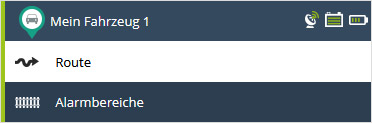
- Klicke auf das Kreis-Symbol, unten links in der Karte, um einen Alarmbereich zu zeichnen.
- Zeichne einen Alarmbereich (Kreis) auf der Karte, indem du die linke Maustaste gedrückt hältst.
- Gib eine "Beschreibung" ein und wähle aus, ob du bei "Betreten" oder "Verlassen" des Alarmbereiches alarmiert werden möchtest. Zusätzlich kannst du noch auswählen, ob du die Nachricht über E-Mail, SMS oder Push erhalten möchtest.
- Wenn du alle Angaben gemacht hast, klickst du einfach auf "Speichern".
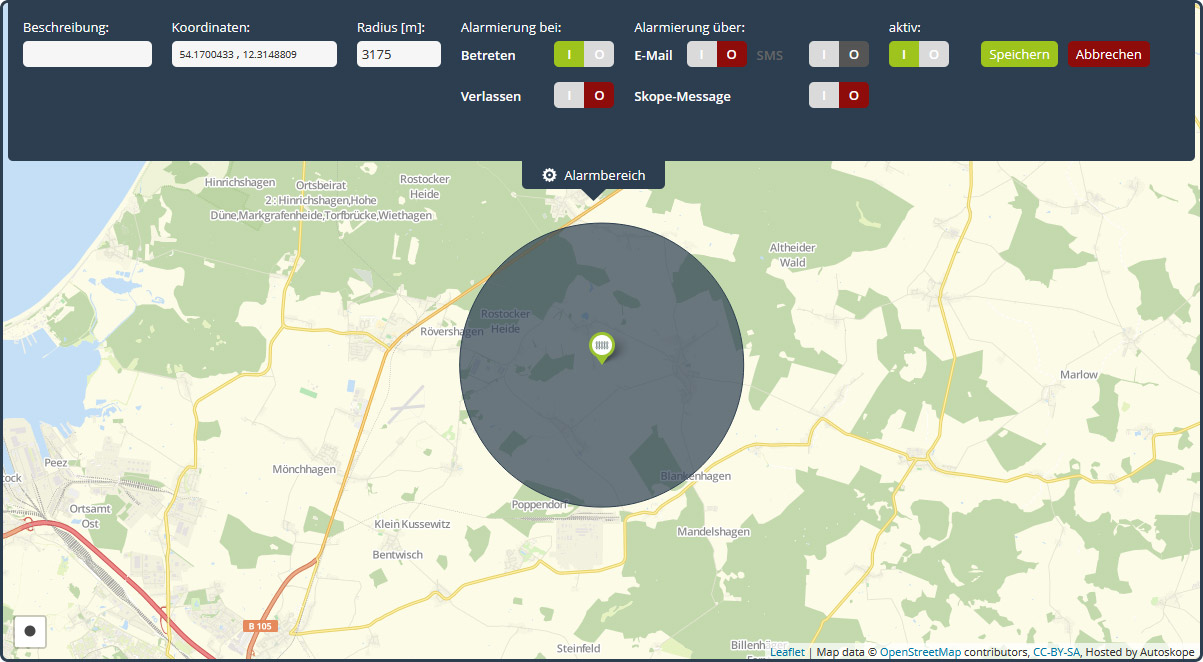
SMS-Versand
Nicht dein Gerät sendet die SMS
- Das Auslösen eines SMS-Alarms findet immer auf unseren Servern statt.
- Die SMS wird über unsere Infrastruktur versendet.
- Um die Nachricht möglichst schnell zu dir zu bringen, findet eine Lastverteilung statt.
Deshalb gibt es mehrere Rufnummern
- Jede Rufnummer eines Kunden wird einer sogenannten SMS-Servergruppe zugeordnet.
- In jeder SMS-Servergruppe befinden sich georedundant verteilte SMS-Server.
- Die Nachricht wird immer über den SMS-Server deiner Gruppe verschickt, welcher aktuell am wenigsten ausgelastet ist.
- Ist die komplette Servergruppe nicht erreichbar, z. B. bei einem providerweiten Ausfall, wird dir zusätzlich noch ein Notfall-Server zugewiesen. Dieser ist dann ebenfalls an deine Rufnummer gekoppelt.
Kann ich unbegrenzt SMS senden?
- Für deutsche Rufnummern ist die SMS-Alarmierung bei Autoskope generell kostenfrei.
- Je nach Menge der Fahrzeuge greift jedoch eine Fairuse-Policy. Für ein Fahrzeug liegt unser Softlimit bei 100 SMS am Tag, bzw. 1000 SMS im Monat. Solltest du dieses Limit überschreiten, werden wir dich darüber informieren und dich bitten deine Alarmeinstellungen sinnvoller zu gestalten.
- Der Versand an nichtdeutsche Rufnummern über die SMS-Kontingent-Verwaltung ist nicht begrenzt.
Kosten
- Der Versand an nichtdeutsche Rufnummern ist bei Autoskope kostenpflichtig.
- Die Abrechnung erfolgt über ein in Autoskope integriertes SMS-Kontingent System. Siehe "Abrechnung"
- Die Kosten belaufen sich derzeit auf 0,059 € pro SMS. 1
Warum kostenpflichtig?
- Wir versenden die SMS an nichtdeutsche Rufnummern über eine Schnittstelle unseres Providers. Siehe "Wie funktioniert der SMS-Versand bei Autoskope?"
- Selbstverständlich hast du die volle Kontrolle, ob du den SMS-Service nutzen möchtest. Kostenfreie Alternativen sind Push-Benachrichtigungen und E-Mail-Alarmierungen.
Abrechnung
- Für die Einrichtung gewähren wir dir ein kostenfreies Start-Kontingent.
- Ist das SMS-Kontingent aufgebraucht, kannst du die Aufladung über das Autoskope-Portal aktivieren. Standardmäßig laden wir für dich immer ein Kontingent in Höhe von 500 SMS 1 auf. Solltest du mehr oder weniger benötigen, schreibe uns bitte eine kurze E-Mail mit der gewünschten Anzahl.
- Ist die automatische Aufladung aktiv, erfolgt die Aufladung immer bei Erreichen des Schwellenwertes von 10 SMS 1.
- Aus technischen Gründen ist es, in Ausnahmefällen, möglich, dass bei aktiver automatischer Aufladung dein SMS-Kontingent einen negativen Wert annehmen kann. Wir verrechnen nach der Aufladung die negative Anzahl mit der erworbenen Menge.
- Du kannst die automatische Aufladung jederzeit deaktivieren. Bitte beachte das bei deaktivierter Aufladung ab einem SMS-Kontingent von 0 keine SMS-Alarmierungen mehr verschickt werden.
1 Stand 01.2020
SMS-Befehle
- Das Autoskope lässt sich nicht via SMS konfigurieren.
- Wenn du auf Alarm-SMS antwortest, werden die Antworten nicht ausgewertet.
- Es ist nicht dein Gerät, dass die Alarmierungen verschickt. Siehe "Wie funktioniert der SMS-Versand bei Autoskope?"
- Wir übernehmen keine Kosten, die durch das Antworten auf unsere Alarm-SMS verursacht worden sind.
Fragen
- Wenn du eine Frage hast, sende diese nicht als Antwort auf die Alarm-SMS. Schreibe uns eine E-Mail an kontakt@autoskope.de
Automatische Antworten
- Bitte deaktiviere die "automatisch Antworten"-Funktion deines Smartphones für die Rufnummern von Autoskope. Die Antworten auf die SMS-Alarmierung werden von uns nicht ausgewertet und können ggf. je nach Anbieter Kosten verursachen.
- Wir übernehmen keine Kosten, die durch automatisches Antworten deines Smartphones verursacht worden sind.
Push-Benachrichtigung
Einrichtungsassistenten befolgen
- Nachdem du die Autoskope-App in der Version 2.03 oder höher installiert hast, öffnet sich beim ersten Log-in der Einrichtungsassistent.
- Folge den Anweisungen des Einrichtungsassistenten. Wenn du bereits vorher Alarmierungen via SMS bekommen hast, werden diese automatisch auf Skope-Message umgestellt.
- Nach der Einrichtung kannst du die vorgenommenen Einstellungen jederzeit in der App unter "Menü" "Einstellungen" anpassen.
- Sobald du Skope-Message aktiviert hast, taucht dein Gerät automatisch im Portal und in der App in den Alarmeinstellungen als auswählbares Smartphone auf.
Alarm-Profile
- Skope-Message verfügt über eine Vielzahl von konfigurierbaren Möglichkeiten. Diese Einstellungen werden in Profilen gespeichert. Die Profile für Skope-Message werden automatisch zwischen deinen Geräten synchronisiert.
- Du kannst diese Einstellung jederzeit unter "Menü" "Einstellungen" "Standard-Profile" ändern.
Verbundene Smartphones
- Du kannst dich auf beliebig vielen Geräten per Skope-Message alarmieren lassen. Um weitere Geräte deinem Konto hinzuzufügen, folge einfach mit jedem Smartphone, das du verbinden willst, den Anweisungen unter: #WieAktiviereIchSkopeMessage
- Es gibt ein "Hauptgerät" pro Account. Bei der Einrichtung wirst du gefragt, ob ein Gerät das "Hauptgerät" des Kontos werden soll.
- An das Hauptgerät werden standardmäßig alle kritischen Alarmierungen (Manipulationsalarm) sowie Alarmierungen zu Alarmbereichen gesendet.
- Alle weiteren Smartphones lassen sich in den Alarmeinstellungen pro Alarm einzeln auswählen.
SMS- oder Push-Benachrichtigungen
- Da wir mit einer gleichzeitigen Alarmierung via SMS und Push schlechte Erfahrungen in Hinblick auf Nutzererfahrung und Alarmierungsgeschwindigkeit gemacht haben, haben wir uns entschlossen, bei aktivierter Skope-Message-Funktion keine SMS-Alarmierungen mehr zuzulassen.
- Nach Aktivierung von Skope-Message werden alle Alarmierungen für ein Smartphone mittels der Rufnummer auf das entsprechende Smartphone umgestellt.
- Um wieder SMS-Alarmierungen zu erhalten, bspw. bei Reisen, in denen kein Internetzugang möglich ist, deaktiviere Skope-Message komplett. Alle Alarmierungen werden auf SMS zurückgestellt, sofern die Rufnummer korrekt angegeben ist. Mehr dazu: Deaktivierung Skope-Message
Deaktivieren für ein bestimmtes Gerät
- Wenn dieses Gerät das einzige Smartphone in deinem Konto ist, folge bitte den Anweisungen unter 2.
- Öffne die Autoskope-App und gehe über das Menü-Symbol zu den Einstellungen.
- Klicke auf den Tab "Smartphone".
- Drücke den Button "Dieses Smartphone aus dem Konto entfernen" und bestätige den Dialog.
Skope-Message vollständig deaktivieren/ Ich will zurück zur SMS
- Öffne die Autoskope-App und gehe über das Menü-Symbol zu den Einstellungen.
- Klicke auf den Tab "Smartphone".
- Drücke den Button "Skope-Message für dieses Konto deaktivieren" und bestätige den Dialog.
- Wenn du vorher Alarmierungen per SMS erhalten hast, wird Autoskope versuchen die Einstellungen wiederherzustellen. Bitte kontrolliere in jedem Fall, ob die Alarmeinstellungen noch deinen Wünschen entsprechen.
Alle Eigenschaften für die Art der Alarmierung werden bei Skope-Message über Profile angepasst.
Alarmtöne für alle Alarmierungen ändern
Wenn du für alle Alarmierungen den gleichen Alarmton nutzen möchtest, lege dir ein neues Profil an.
- In der App:
- Drücke die 3 Punkte am oberen rechten Bereich, um das Menü zu öffnen *.
- Drücke auf Einstellungen. Es öffnet sich der Tab "Standard-Profile".
- Drücke auf "Eigenes Profil anlegen".
- Wähle nun den gewünschten Alarmton, alle sonstigen Einstellungen und drücke anschließend auf "Speichern".
Um dein erstelltes Profil auszuwählen, folge der Anweisung unter: #SkopeMessageStandardProfile
Separater Alarmton für einen bestimmten Zeitraum
Wenn du einen anderen Alarmton für eine bestimmte Uhrzeit auswählen möchtest, so bietet Skope-Message die Möglichkeit einen solchen Zeitraum zu definieren. Da es sich bei diesem Zeitraum in den meisten Fällen um ein Zeitfenster in der Nacht handelt, wird dieser Zeitraum mit "Nacht" bezeichnet.
Wie du ein erstelltes oder vordefiniertes Profil für "Nacht" auswählst, erfährst du hier: #SkopeMessageNachtProfil
Standard-Profil für einen bestimmten Alarm überschreiben
Da manche Alarmierungen für dich eventuell wichtiger oder dringender sind, bietet Skope-Message die Möglichkeit für jeden Alarm ein individuelles Profil zu definieren.
Wie du ein erstelltes oder vordefiniertes Profil für einen Alarm auswählst, erfährst du hier: #SkopeMessageAlarmProfil
* - nur sichtbar, wenn Skope-Message auf dem Gerät aktiv ist: #WieAktiviereIchSkopeMessage
Alle Eigenschaften für die Art der Alarmierung werden bei Skope-Message über Profile angepasst.
Bei der Einrichtung wählst du, wie du standardmäßig deine Alarme erhalten möchtest. Das von dir gewählte Standard-Profil wird für jeden aktiven Alarm verwendet.
- Öffne die Autoskope-App.
- Drücke die 3 Punkte am oberen rechten Bereich, um das Menü zu öffnen *.
- Drücke nun "Einstellungen". Es öffnet sich der Tab "Standard-Profile".
- Wähle unter "Vordefinierte Profile" oder unter "Benutzerdefinierte Profile" das von dir gewünschte Profil aus.
- Du kannst die Alarmierung testen in dem du auf "Testalarm empfangen" drückst.
* - nur sichtbar, wenn Skope-Message auf dem Gerät aktiv ist: #WieAktiviereIchSkopeMessage
Um ein abweichendes Profil für "Nacht" zu wählen, gehe wie folgt vor:
- In der App:
- Drücke die 3 Punkte am oberen rechten Bereich, um das Menü zu öffnen *.
- Drücke auf Einstellungen. Es öffnet sich der Tab "Standard-Profile".
- Drücke auf "Erweitere Einstellungen" und aktiviere den Schalter bei "Anderes Profil für Nacht festlegen".
- Anschließend wählst du ein Profil und den gewünschten Zeitraum aus.
* - nur sichtbar wenn Skope-Message auf dem Gerät aktiv ist: #WieAktiviereIchSkopeMessage
Du hast die Möglichkeit, für jeden Alarm ein separates Profil zu wählen, um z. B. einen anderen Alarmton pro Alarm zu definieren.
- In der App:
- Öffne die Einstellungen für den gewünschten Alarm: "Alarmierung"
 Fahrzeug auswählen "Alarm auswählen"
Fahrzeug auswählen "Alarm auswählen" - Aktiviere, falls dies noch nicht geschehen ist, die Schaltfläche neben dem von dir gewünschten Smartphone um den Alarm zu erhalten.
- Drücke auf das Glocken-Symbol um den Dialog "Alarm-Profile überschreiben" zu öffnen.
- Hier hast du die Möglichkeit, für die Kombination aus diesem Alarm-Typ und dem Smartphone ein separates Profil auszuwählen. Du kannst ebenfalls für diese Kombination ein separates Profil für "Nacht" auswählen. Für diese Einstellung wird der gleiche Zeitraum verwendet, der in den Einstellungen für dieses Smartphone hinterlegt ist.
- Wenn du das Profil überschrieben hast, erscheint das Glocken-Symbol in der vorherigen Ansicht grün.
- Öffne die Einstellungen für den gewünschten Alarm: "Alarmierung"
- Im Autoskope-Portal:
- Öffne die Einstellungen für den gewünschten Alarm: "Einstellungen" "Alarmierung" Alarmeinstellungen für gewünschten Alarm öffnen.
- Aktiviere die Schaltfläche "via Skope-Message", falls noch nicht geschehen.
- Schiebe das gewünschte Smartphone via Doppelklick oder unter Zuhilfenahme von den Pfeilen in die Box "zu alarmierende Smartphones".
- Wähle das Smartphone durch Klicken aus und klicke dann auf das Glocken-Symbol um den Dialog "Alarm-Profil des Smartphones für Alarm überschreiben" zu öffnen. Hier hast du die Möglichkeit, für die Kombination aus diesem Alarm-Typ und dem Smartphone ein separates Profil auszuwählen. Du kannst ebenfalls für diese Kombination ein separates Profil für "Nacht" auswählen. Für diese Einstellung wird der gleiche Zeitraum verwendet, der in den Einstellungen der App für dieses Smartphone hinterlegt ist.
* - nur sichtbar, wenn Skope-Message auf dem Gerät aktiv ist: #WieAktiviereIchSkopeMessage
Du hast Skope-Message konfiguriert und erhältst keine Benachrichtigungen (mehr)?
Folge diesen Schritten, bevor du den Support kontaktierst:
Genutzes Profil finden und testen (in der App)
- Profil herausfinden:
- Öffne die Einstellungen für den gewünschten Alarm: "Alarmierung"
 Fahrzeug auswählen Alarm auswählen
Fahrzeug auswählen Alarm auswählen - Ist der Schalter neben dem gewünschten Alarm an? Falls nicht aktiviere den Alarm, speicher und teste ihn erneut.
- Falls der Schalter an ist, ist neben dem Smartphone ein grünes Glocken-Symbol?
- Falls das Glocken-Symbol grün ist, klicke dieses an und schaue welches Profil ausgewählt ist. Merke dir den Namen des Profiles und fahre mit "Abweichendes Profil testen" fort.
- Öffne die Einstellungen für den gewünschten Alarm: "Alarmierung"
- Profil testen:
- Drücke die 3 Punkte am oberen rechten Bereich, um das Menü zu öffnen *.
- Drücke auf Einstellungen. Es öffnet sich der Tab "Standard-Profile".
- Wenn du bei "Profil herausfinden" kein abweichendes Profil ermitteln konntest, drücke einfach auf "Testalarm empfangen". Dir wird nun eine Benachrichtigung über das Standard-Profil zugestellt.
- Ist die Benachrichtigung angekommen, scheint mit deinen Einstellungen alles ok zu sein. Falls nicht, fahre mit "Erweiterte Fehlersuche" fort.
- Abweichendes Profil testen:
- Drücke die 3 Punkte am oberen rechten Bereich, um das Menü zu öffnen *.
- Drücke auf Einstellungen. Es öffnet sich der Tab "Standard-Profile".
- Wähle das Profil, welches du unter "Profil herausfinden" ermittelt hast und drücke anschließend auf "Testalarm empfangen". Dir wird nun eine Benachrichtigung über das gewählte Profil zugestellt.
- Ist die Benachrichtigung angekommen, scheint mit deinen Einstellungen alles ok zu sein. Drücke oben rechts auf "Zurück" und verwerfe die Einstellungen.
- Falls die Benachrichtigung nicht angekommen ist, drücke oben rechts auf "Zurück" fahre mit "Erweiterte Fehlersuche" fort.
Erweitere Fehlersuche
Für iOS
- Kein Alarmton/ Benachrichtigung erfolgt stumm:
- Solltest du die den Alarm über das Einstellungsmenü testen, beachte bitte, dass wir den Standard-Alarmton unter iOS nicht abspielen dürfen. Bei gewähltem vordefinierten Profil "Standard" und drücken des Knopfes "Testalarm empfangen" wird kein Ton abgespielt werden.
- Prüfe, ob die Stumm-Taste auf an ist, falls ja stelle diese auf "aus" und versuche es erneut. Gewöhnliche Apps wie Autoskope dürfen diese Einstellungen nicht überschreiben.
- Prüfe ebenfalls den Lautstärkeregler für Alarmtöne.
- Du solltest auch prüfen ob "Töne" für die Mitteilungen von Autoskope erlaubt sind.
- Öffne die Systemeinstellungen und scrolle nach unten, bis du eine Liste deiner Apps siehst. Wähle "Autoskope".
- Unter "Mitteilungen" siehst du, welche Benachrichtigungen du für die Autoskope-App erlaubt hast. Hier sollte "Mitteilungen erlauben" an sein. Idealerweise erlaubst du auch Hinweise auf Sperrbildschirm, als Mitteilung und als Banner.
- Keine Benachrichtigungen:
- Wenn weder ein Alarmton erklingt, noch eine Benachrichtigung erscheint, darf Autoskope dir eventuell keine Benachrichtigungen zusenden. Dies könnte zum Beispiel der Fall sein, wenn du dein Gerät aus einem Back-up wiederhergestellt oder das Gerät auf diese Weise gewechselt hast.
- Prüfe zunächst, ob Autoskope dir Benachrichtigungen zustellen kann.
- Öffne die Systemeinstellungen und scrolle nach unten bis du eine Liste deiner Apps siehst. Wähle "Autoskope".
- Unter "Mitteilungen" siehst du, welche Benachrichtigungen du für die Autoskope-App erlaubt hast. Hier sollte "Töne" an sein.
- Sollten trotzdem keine Benachrichtigungen ankommen, deaktiviere Skope-Message für dieses Gerät und aktiviere es erneuert: Deaktivierung Skope-Message Aktivierung Skope-Message
Für Android
Du hast bereits die Einstellungen kontrolliert und mittels "Testalarm empfangen" geprüft ob Alarmierungen ankommen.
Nun kann es bei manchen Herstellern vorkommen, dass Batteriesparfunktionen oder "Anti-Spam"-Regelungen dafür sorgen, dass Benachrichtigungen nicht ankommen.
- Keine Benachrichtigung bei inaktivem Gerät:
- Öffne die "App-Info" der Autoskope App. Halte hierfür auf dem Startbildschirm kurz das Autoskope-App-Symbol gedrückt und drücke anschließend auf "App-Details" oder ziehe das Symbol auf "App-Info" am oberen Bildschirmrand.
- Es öffnet sich die Einstellungsebene für die Autoskope-App. Ab hier sieht es je nach Hersteller unterschiedlich aus, Begrifflichkeiten können abweichen.
- Als grober Richtwert dienen die folgenden Schritte:
- Hintergrunddaten und uneingeschränkten Netzwerkzugriff erlauben:
- Im Menü "App-Info"
- Öffne den Menüpunkt "Mobile-Daten/ WLAN" oder "Netzwerkzugriff".
- Erlaube die Nutzung von Hintergrunddaten und aktiviere "uneingeschränkte Datennutzung".
- Drücke "Zurück" und teste erneut. Erst wenn die Benachrichtigungen nicht funktionieren, folge dieser Anleitung weiter.
- Energiesparfunktionen für die Autoskope-App deaktivieren
- Im Menü "App-Info".
- Öffne das erweiterte Einstellungsmenü und drücke "Erweitert" oder "weitere Einstellungen".
- Öffne Akku/ Enerergieoptionen oder einen ähnlichen Menüpunkt.
- Deaktiviere alle Akkuspar-Funktionen.
- Hintergrundnutzung: Akkunutzung im Hintergrund zulassen.
- Energiesparfunktion: "Autoskope" nicht optimieren.
- Hintergrunddaten und uneingeschränkten Netzwerkzugriff erlauben:
- Keine Benachrichtigung nach dem Neustart des Smartphones:
- Du erhältst Benachrichtigungen nur, wenn du nach dem Neustart deines Gerätes einmal die Autoskope-App geöffnet hast? Dann verhindert dein Gerät den automatischen Start der Autoskope-App.
- Suche in den Systemeinstellungen nach "Autostart von Apps" oder "Apps automatisch starten" oder ähnlichen Einstellungen. Sorge dafür das Autoskope in die Liste der automatisch startenden Apps aufgenommen wird.
- Nichts hat geholfen und du bist nun am Ende dieser Liste:
- Wenn du die Akkuspar-Option für Autoskope nicht deaktivieren konntest, weil der Menüpunkt in den App-Infos nicht zu finden war, suche noch einmal in den Systemeinstellungen nach "Akku" oder "Batterie" und prüfe, ob du dort eine Liste "optimierter Apps" findest. Autoskope sollte hier als Ausnahme hinzugefügt werden. Bitte die Akkunutzung für Autoskope nicht "optimieren".
- Wenn du die Option für die Datennutzung nicht finden konntest, versuche es über die Systemeinstellungen, indem du dort nach "Mobilen Daten" oder "Mobiles Netz" suchst. Hier findet sich oft eine Liste von Apps, welche Daten nutzen und bei manchen Herstellern auch eine Abkürzung zur Nutzung von Hintergrunddaten. Autoskope sollte auf jeden Fall für die Nutzung von Hintergrunddaten freigeschaltet sein.
Leider können wir nicht für jeden Gerätetyp aktuelle Anleitungen zur Deaktivierung der zahlreichen Funktionen erstellen, welche die Hersteller sich ausdenken, um schlecht gebaute Apps zu optimieren. Diese Funktionen treffen in vielen Fällen auch Apps, die professionell erstellt, jedoch von kleinen Firmen angeboten werden. Selbstverständlich musst du für WhatsApp oder andere Apps von riesigen Firmen, solche Einstellungen nicht vornehmen. In den meisten Fällen haben hier allerdings auch die Smartphone-Hersteller ein großes Interesse, dass diese Apps laufen. Solche Apps landen daher auf einer Liste von Sonderfällen und funktionieren somit "Out-of-the-Box". Sollte unsere Anleitung dir nicht weitergeholfen haben, suche doch selbst einmal bei Google oder deiner Suchmaschine nach "Keine Push-Benachrichtigungen #mein Smartphone / Gerätetyp#". Selbstverständlich nutzt du für die Suche die Bezeichnung deines Smartphones und den Hersteller. In etwa so: "Keine Push-Benachrichtigungen Huawei P20"
* - nur sichtbar, wenn Skope-Message auf dem Gerät aktiv ist: #WieAktiviereIchSkopeMessage
Fahrtenliste
Die Fahrtenliste ist nur im Autoskope-Portal verfügbar.
Erkennung von Routen
- Die Erkennung von Routen basiert auf folgenden Regeln:
- Erkennung von Routenanfang und -ende erfolgt über Erschütterung und Auswertung von Bewegungsmustern.
- Das Anschließen von zusätzlichen Funktionen an den digitalen Eingang hat keine Auswirkung auf die Auswertung (keine Zündungserkennung/ Alarmerkennung/ öffnen von Türen)
- GPS-Abweichungen werden so gut es geht rausgerechnet.
- Die Erkennung von Routen basiert auf folgenden Regeln:
Ermittlung von Routendistanz und Adressen
- Die Routendistanz wird anhand aktueller Straßendaten (OpenStreetMap) berechnet.
- Für die Routendistanz werden nur Punkte berücksichtigt, die auf einer Straße liegen.
- Die Adressen ermitteln wir aus einer fortlaufend aktuell gehaltenen Datenbank (OpenStreetMap).
- Es wird zu jeder Adresse versucht den Straßennamen (ggf. die Hausnummer), die Postleitzahl, den Ort und falls vorhanden die vor Ort ansässige Firma zu ermitteln.
Darstellung auf der Karte
- Start- und Endpunkte werden durch entsprechende Marker dargestellt.
- Die Strecke zwischen den Punkten wird basierend auf den GPS-Positionen auf das Straßennetz gelegt.
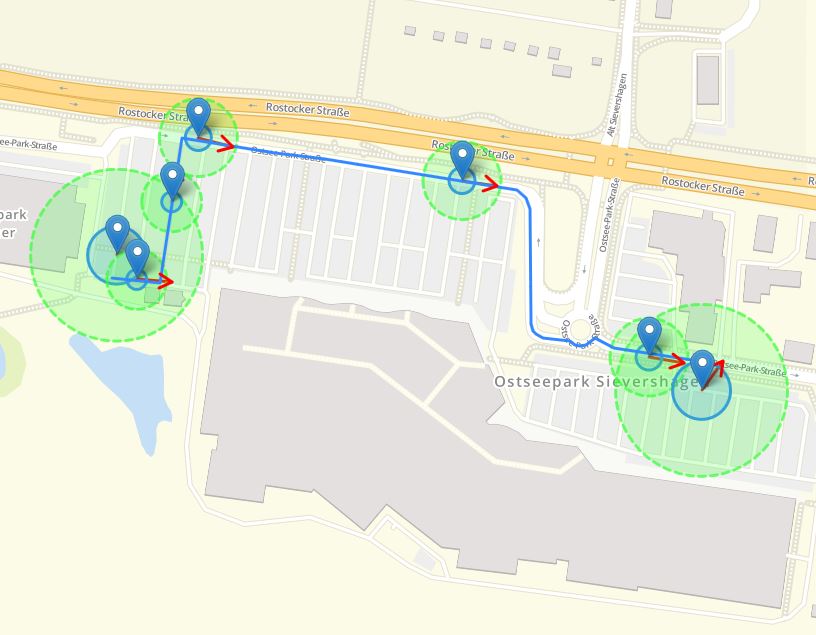
Technische Funktionsweise der Routendarstellung
Routendistanz
- Wenn die von deinem Fahrzeug befahrene Straße nicht auf unserer Karte verzeichnet ist, kann es bei der Distanzberechnung ggf. zu Abweichungen kommen.
Darstellung auf der Karte
- Wenn die von deinem Fahrzeug befahrene Straße nicht auf unserer Karte verzeichnet ist, kann es bei der Kartendarstellung ggf. zu Abweichungen kommen.
- Solltest du dir bei einer Route unsicher sein, überprüfe die tatsächlichen GPS-Positionen in der Ortungsansicht.
Falsche/ ungenaue Start- und Endzeiten
- Wir erkennen deine Fahrten lediglich anhand von Erschütterung und Bewegungsmustern. Abweichungen durch sehr ungenaue GPS-Positionen (z. B. in einer Fahrzeughalle) können hierbei zu Fehlern führen.
- Solltest du dir bei einer Route unsicher sein, überprüfe die tatsächlichen Abfahrts- und Ankunftszeiten in der Ortungsansicht.
Kurze Routen/ falsch erkannte Bewegungen
- Wir entwickeln die Erkennung von Fahrten stetig weiter. Es ist jedoch nicht auszuschließen, dass es aufgrund von ungenauen GPS-Daten oder Lücken durch unzureichenden Empfang zu falsch erkannten Routen oder Fehldarstellungen kommen kann.
Diese Abweichungen entstehen durch folgende Konditionen:- Eine Erschütterung gefolgt von sehr ungenauen GPS-Positionen
- Umparken
- Beladen des Fahrzeugs bei schlechten GPS-Konditionen (Vordach, Fahrzeughalle)
- Arbeiten am Fahrzeug bei schlechten GPS-Konditionen (Vordach, Fahrzeughalle)
- Wir entwickeln die Erkennung von Fahrten stetig weiter. Es ist jedoch nicht auszuschließen, dass es aufgrund von ungenauen GPS-Daten oder Lücken durch unzureichenden Empfang zu falsch erkannten Routen oder Fehldarstellungen kommen kann.
Feedback-Funktion im Beta-Programm
- Wechsle ins Beta Programm
- Klicke im Hauptmenü auf "Einstellungen"
- Wähle im linken Menü den Punkt "Benutzerdaten ändern"
- Setze den Schalter "Ich nehme am Beta-Programm teil" auf I
- Wechsle ins Beta Programm
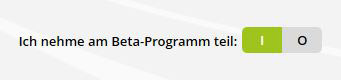
Pöbeln
- Wähle eine Fahrt aus, die du bewerten möchtest.
- Klicke rechts auf den Kreis mit der Straße und dem Stift, um die Route zu editieren.
- Klicke rechts auf den Kreis mit der Straße und dem Stern.
- Wähle eine Bewertung in Sternen, wobei 5 Sterne sehr gut und 1 Stern schlecht ist.
- Wenn du 3 Sterne oder weniger vergibst, hast du die Möglichkeit, eine Nachricht für die Entwickler zu hinterlassen.
- Bevor du eine Fahrt negativ hervorhebst, prüfe bitte in der Ortungsansicht, ob die Positionsdaten eine bessere Erkennung zulassen.
- Entscheide dich, ob die GPS-Positionen dieser Fahrt an die Entwickler weitergegeben werden sollen.
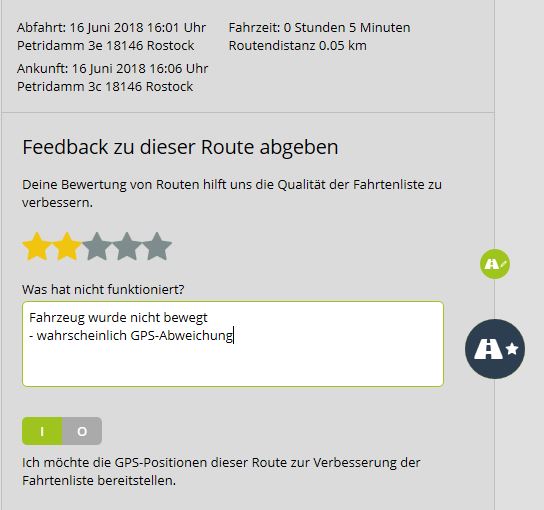
Tätscheln
- Wir benötigen sowohl negatives als auch positives Feedback.
- Wenn du eine Fahrt mit 5 Sternen bewertest, bemühen wir uns, dass diese Fahrt auch nach einem Update genauso wieder erkannt werden würde.
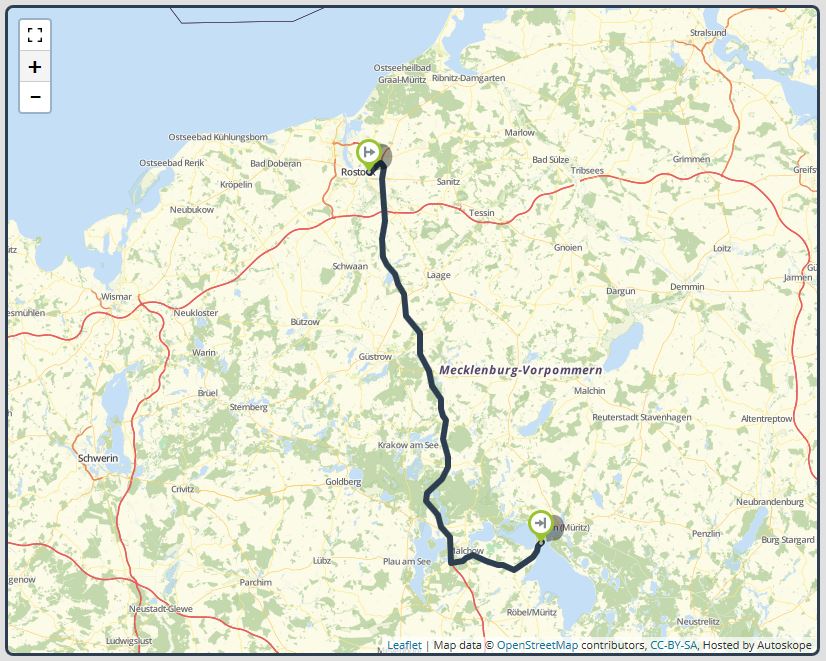
FAQ - Häufig gestellte Fragen
Bis Q1 2020
Bis zu Beginn des Jahres 2020 wurden alle Geräte mit SIM-Karten der Deutschen Telekom ausgeliefert. Die Telekom bietet das beste Mobilfunknetz in Deutschland. Leider ist es, vor allem im Jahr 2019, zu mehreren Zwischenfällen bei der Telekom gekommen, bei denen wir uns nicht sehr gut betreut fühlten. Der Service ließ über die Jahre zunehmend nach, weshalb wir bereits 2019 mit der Anbindung eines weiteren Providers begonnen haben, um weiterhin unabhängig zu sein und euch die beste Qualität zu bieten.
Ab Q1 2020
Im Anschluss an einen groß angelegten Test, an dem mehr als 100 Kunden freiwillig die SIM-Karten neuer Provider getestet haben, haben wir uns für SIM-Karten der a1.digital entschieden. Die SIM-Karten des österreichischen Providers der Telecom Austria, können in Deutschland alle Netze nutzen und können so auch Kunden Zugang verschaffen, bei denen das Netz der Telekom Deutschland schlecht oder gar nicht ausgebaut ist. Auch Aufenthalte außerhalb der EU lassen sich mit den SIM-Karten der a1.digital besser und kostengünstig realisieren. Du willst mit deinem Gerät ins nicht EU-Ausland reisen oder möchtest deine Telekom SIM-Karte gegen eine a1-Karte tauschen?
Dann schreib uns einfach an kontakt@autoskope.de.
Ab V3 Release
Beim Autoskope V3 gehen wir einen Schritt weiter. Wir springen für euch in die Bresche und implementieren einen virtuellen Netzprovider bei dem wir die Netze, mit denen wir arbeiten möchten, einfach selbst auswählen. Weltweit stehen uns so 690 verschiedene Anbieter / Anbieternetze zur Auswahl. Diese Auswahl können wir im Zweifelsfall auch pro SIM-Karte treffen. Bei dir klemmt ein Netzprovider vor der Haustür? Kein Problem, wir knipsen den einfach aus.
Neben dieser Kontrolle können wir so auch wesentlich bessere Konditionen für längere Aufenthalte im nicht EU-Ausland bieten. Das beste: mit der von uns "Skope-SIM" genannten Karte können wir dein Gerät nach einer Abschaltung einfach wieder ans Netz bringen, ohne dass die SIM getauscht werden muss. Selbstverständlich leiten wir auch hier die Daten wieder von jedem Netz der Welt verschlüsselt durch einen VPN-Tunnel zu uns ins Rechenzentrum in Berlin.
Du hast Probleme mit einem Funkmast vor der Tür oder möchtest auf die neue Skope-SIM wechseln?
Dann schreib uns einfach an kontakt@autoskope.de.
Die Verbindung ist immer verschlüsselt
Unabhängig davon welche SIM-Karte verbaut ist, erfolgt die Datenübertragung stets verschlüsselt. Damit dies gewährleistet ist, senden die Geräte über einen privaten APN (Access Point Name). Von hier aus geht es immer verschlüsselt durch einen VPN-Tunnel direkt in unser Rechenzentrum in Berlin. Die Daten werden auf unseren Servern gespeichert, von wo aus du sie dann abrufen kannst. Diese Verbindung zu unseren Datenannahme-Servern ist nur über diesen Weg erreichbar. Deshalb kann auch nur unsere SIM-Karte für den Betrieb des Gerätes verwendet werden. Wenn du Befehle an dein Gerät sendest, bzw. für das Schalten des Ausgangs, geht dein Befehl denselben Weg zurück. Du selbst hast keinen direkten Kontakt mit dem Gerät. Um das Maximum an Sicherheit zu gewährleisten, läuft die Aufzeichnung der Daten und die Kommunikation mit dem Gerät entkoppelt vom Web-Portal und der App-Schnittstelle.
Mehr dazu: #SMS-Versand
Datenübertragung EU + Norwegen + Schweiz + GB inklusive
Unabhängig davon welche SIM-Karte verbaut ist, ist die Datenübertragung in allen Ländern der EU + Norwegen und Schweiz bereits im Preis inbegriffen. Um Autoskope innerhalb der EU zu nutzen, musst du nichts tun und es fallen keine weiteren kosten an.
Dauerhafter Wohnsitz außerhalb von Deutschland
Du wohnst in einem anderen Land innerhalb der EU, in Norwegen, in der Schweiz oder in Groß-Britanien? Dann kannst du Autoskope ebenfalls ohne weitere Gebühren nutzen.
Die einzige Besonderheit für die Nutzung außerhalb von Deutschland ist die Alarmierung via SMS an nicht deutsche Rufnummern.
Mehr dazu: #SMS-Versand-Nicht-DE
Nutzung außerhalb der EU
Du planst eine Reise weit weg von zu Hause? Kein Problem. Dank unserer speziellen SIM-Karten ist die Nutzung auch außerhalb Europas möglich. Je nachdem welche SIM-Karte bei dir verbaut ist, variieren die Preise für die unterschiedlichen Länder.
Damit wir dir eine Kalkulation erstellen können, schreibe uns bitte eine E-Mail mit den folgenden Informationen:
- Dein Reiseziel/e (Land/Länder)
- die ungefähre Dauer des Aufenthalts pro Ziel
- die IMEI deines Gerätes (#WoFindeIchMeineIMEI)
Wenn du Autoskope weiter nutzen möchtest, musst du nichts unternehmen. Du erhältst zwei Wochen vor Ablauf eines Nutzungsjahres automatisch eine E-Mail von uns. Ab dieser E-Mail hast du weitere zwei Wochen Zeit, die Nutzung zu kündigen. Wenn du nichts unternimmst, kümmern wir uns um die Verlängerung deines SIM-Karten-Vertrags. Standardmäßig verlängern wir diesen um 12 Monate. Wenn du einen kürzen Zeitraum für die Verlängerung möchtest, schreibe uns eine kurze E-Mail. Unabhängig vom Zahlungszeitraum erhältst du automatisch eine E-Mail mit einer Rechnung. Diese ist per Überweisung zu zahlen. Zum derzeitigen Zeitpunkt* gibt es noch keine Möglichkeit für eine Lastschrift.
Was du tun musst, wenn du dein Autoskope nicht weiter nutzen möchtest, erfährst du hier: #AutoskopeAbschalten #AutoVerkaufen
* - Stand 05.2020
Wenn du dein Gerät nicht weiter nutzen möchtest, schreibe uns eine E-Mail an support@autoskope.de mit dem Betreff "Autoskope abschalten - %IMEI%", anstelle von %IMEI% setzt du die IMEI deines Autoskopes ein. Auf diese Weise kann unser System die Kündigung automatisch verarbeiten und es gibt keinen Spielraum für Fehler. Wenn du den Registrierungsbrief mit deiner Geräte-IMEI nicht zur Hand hast, erfährst du hier wie du deine IMEI herausfinden kannst: #WoFindeIchMeineIMEI
Bitte bedenke, dass ein abgeschaltetes Gerät nicht mehr durch unsere Server gesteuert werden kann. Daher kann es, wenn das Gerät im Fahrzeug verbleibt, zu negativem Einfluss auf die Fahrzeugbatterie kommen. Ebenfalls zu bedenken, ist die Laufzeit deines aktuellen Nutzungszeitraums. Teile uns unbedingt mit, dass wir die Nutzung per sofort abschalten, damit das Gerät im Fahrzeug des Käufers nicht mehr geortet werden kann.
Falls du dein Auto mit Gerät verkaufen möchtest, erfährst du hier, wie es funktioniert: #AutoVerkaufen
Wenn du dein Autoskope irgendwann wieder nutzen möchtest erfährst du hier wie es geht: #AutoskopeAbschaltenRueckgaengigMachen
Autoskope lässt sich nicht ohne weiteres wieder aktivieren
Ist das Gerät einmal abgeschaltet, bedeutet das, dass der Provider die SIM-Karte in unserem Auftrag gekündigt hat.
Wie bei einer normalen SIM-Karte deines Handys auch ist diese danach nicht wieder aktivierbar.
Um das Gerät wieder in Betrieb zu nehmen, muss die SIM-Karte durch uns getauscht werden. Für den Austausch der SIM-Karte und die Neuregistrierung beim Provider und unserem Portal nehmen wir eine Gebühr in Höhe von 50 €. Sende das Gerät dafür zurück an unser Lager:
Autoskope GmbH
Albin-Köbis-Str. 9a
18146 Rostock
Lege dem Paket einen Zettel mit deiner Rechnungsadresse und ggf. Rücksende-Adresse bei. Um vorabzuklären, ob eine Aktivierung nötig ist, schreibe uns bitte eine kurze E-Mail an kontakt@autoskope.de unter Angabe der IMEI des Gerätes. (#WoFindeIchMeineIMEI)
Der Käufer hat Interesse das Gerät zu übernehmen
Für diesen Fall bieten wir einen speziellen Service an. Mit einer Vertragsübernahme kannst du deinen bestehenden Vertrag an einen neuen Besitzer übergeben. Da wir derzeit noch einen hohen manuellen Aufwand für die Übernahme haben, nehmen wir eine Gebühr in Höhe von 50,00 €.
Vertragsübernahme-Formular ausfüllen
Damit alles reibungslos über die Bühne geht, braucht ihr folgende Dinge um die Vertragsübernahme vorzubereiten:
- Den Käufer
- Den Verkäufer
- Die IMEI des zu überschreibenden Gerätes: #WoFindeIchMeineIMEI
- Einen Scanner oder eine hochauflösende (Smartphone-)Kamera
- Das Vertragsübernahme-Formular
Das Vertragsübernahme-Formular könnt ihr bei uns über den Shop kaufen:
https://shop.autoskope.de/zubehoer/5/vertragsuebernahme-autoskope?c=6
Idealerweise kauft der neue Besitzer des Fahrzeugs den Artikel. So haben wir alle wichtigen Daten wie Adresse und E-Mail-Adresse gleich parat und der Käufer macht sich vorab mit den Datenschutzhinweisen und AGB vertraut. Das spart uns das separate Einholen einer Einverständniserklärung. Der Kaufbetrag ist gleichzeitig die Zahlung für die komplette Übernahme. Im Anschluss an den Kauf erhaltet ihr ein vorausgefülltes Formular (mit den Daten des Käufers). Sollte es aus irgendwelchen Gründen nicht möglich sein, dass der Käufer die Übernahme in unserem Shop erwirbt, weist uns bitte direkt im Anschluss an den Kauf darauf hin, dass es sich bei dem Käufer des Artikels nicht um den neuen Besitzer des Autoskopes handelt.
Vertragsübernahme-Formular ausfüllen
Nachdem ihr das Formular erhalten habt (das Erstellen und Zusenden dauert in der Regel nur wenige Minuten), füllt ihr die fehlenden Felder aus. Sollte die Übernahme in der Zukunft stattfinden, ist ein entsprechendes Feld auf dem Vertrag mit Datum und Uhrzeit auszufüllen. Des Weiteren gebt ihr unbedingt die IMEI des Gerätes und die vollständige Adresse des Verkäufers an. Diese muss mit den im Autoskope-Portal hinterlegten Daten übereinstimmen. Die Angabe des Kennzeichens ist nur notwendig, wenn dieses auch im Autoskope-Portal hinterlegt ist. Solltest du dir nicht sicher sein, lass das Feld leer.
Vertragsübernahme-Formular an uns senden
Wir brauchen keine Zettel von euch. Uns reicht ein einfacher Scan oder ein gutes Foto des Vertrags. Wenn ihr auf Nummer sichergehen wollt, behaltet ihr beide ein Exemplar des Vertrags, den ihr euch gegenseitig gegenzeichnet. Damit wir die Vertragsübernahme durchführen können, müsst ihr beide unterschreiben. Das ausgefüllte Formular sendet ihr dann am besten als Antwort an das Team-Mitglied, welches euch das Formular zugesendet hat. So geht es am schnellsten.
Welche Schritte werden bei der Übernahme durchgeführt?
- Löschen aller angefallenen Positionsdaten, bis zum Zeitpunkt der Vertragsübernahme (lt. Formular).
- Löschen aller gerätespezifischen Einstellungen.
- Löschen aller Alarmierungen dieses Gerätes.
- Löschen aller Alarmbereiche.
- Entfernen des Gerätes aus dem Benutzerkonto des Verkäufers.
- Falls keine weiteren Geräte im Konto existieren, erfolgt die Deaktivierung des Kontos.
- Ummeldung des Vertrags beim Provider.
- Ggf. pausieren der Verlängerung bis die Übernahme vollständig abgeschlossen ist.
Wenn du uns Arbeit abnehmen und so den Prozess beschleunigen willst, kannst du bereits alle Alarmierungen löschen. Auch die Alarmbereiche kannst du vor der Übernahme löschen. So sparen wir uns das Warten auf eine Rückmeldung vom Gerät. Die Geräte-Konfiguration setzt du am besten zurück. Falls du den Ausgang am Gerät nutzt, schalte diesen vor der Übernahme aus. Was auch immer im Fahrzeug angeschlossen ist, wir übergeben das Gerät mit ausgeschaltetem Ausgang an den neuen Besitzer. Sorge bitte dafür, dass dies nicht zu Nachteilen in der Nutzung des Fahrzeugs führt.
Was passiert mit bereits gezahlten Monaten?
Mit dem Vertrag werden alle bezahlten Monate übernommen. Bevor du das Gerät an den Käufer übergibst, stelle sicher, dass deine Rechnungen bezahlt sind. Sollte zum Zeitpunkt der Übernahme, eine Vertragsverlängerung anstehen, so muss der Käufer die Nutzungsgebühr entrichten. Diese sind nicht Bestandteil der Gebühr für die Vertragsübernahme. Erst wenn die Vertragsübernahme abgeschlossen ist, gehen alle Pflichten auf den Käufer über. Sollte es bei der Übernahme zu Verzögerungen kommen, bspw. weil wir das Formular nicht rechtzeitig zurückerhalten, kann die Nutzungsgebühr in diesem Zeitraum dem Verkäufer berechnet werden. Nur wenn die Nutzungsgebühr bezahlt ist, führen wir eine Übernahme durch und schalten die Nutzung durch den Käufer frei.
Der Käufer möchte das Gerät nicht übernehmen
Solange du das Gerät nicht kündigst, bleibst du verantwortlich für das Gerät und dessen Nutzung. Hole dir, auch wenn der Käufer das Gerät nicht übernehmen will, auf jeden Fall die Einverständniserklärung des Käufers ein, dass das Gerät im Fahrzeug verbleiben darf. Wenn du das Gerät nicht ausbaust und behältst, lasse es bitte durch uns abschalten, da es sonst zu rechtlichen Konsequenzen führen kann. Das Überwachen anderer Personen ohne deren Einverständnis ist strafbar.
Wie du deine Nutzung für das Autoskope am besten kündigst, erfährst du hier: #AutoskopeAbschalten
Bitte bedenke, dass ein abgeschaltetes Gerät nicht mehr durch unsere Server gesteuert werden kann. Daher kann es, wenn das Gerät im Fahrzeug verbleibt, zu negativem Einfluss auf die Fahrzeugbatterie kommen. Ebenfalls zu bedenken, ist die Laufzeit deines aktuellen Nutzungszeitraums. Teile uns unbedingt mit, dass wir die Nutzung per sofort abschalten, damit das Gerät im Fahrzeug des Käufers nicht mehr geortet werden kann.
Welche Daten über mich sind auf dem Gerät gespeichert?
Auf dem Gerät selbst sind keine Routenverläufe oder persönliche Daten von dir gespeichert. Lediglich nicht gelöschte Alarmbereiche verbleiben im Gerätespeicher. Diese könnte man, mit einem gewissen technischen Aufwand und Fachwissen auslesen. Wenn du das nicht möchtest, lösche alle Alarmbereiche, bevor das Gerät abgeschaltet wird.
GPS-Empfang und GSM-Empfang
Grundsätzlich brauchen wir für eine erfolgreiche Ortung 2 Signale. Das GSM-Signal, bzw. dessen Empfangsstärke beschreibt den Mobilfunkempfang. Ohne Verbindung zum mobilen Netz kann das Gerät weder Statuswerte noch Positionsdaten speichern.
Mehr dazu: #KeinNetz #SIMKarte #Datenübertragung
Das 2. Signal welches benötigt wird, ist das GPS-Signal. Die Positionsbestimmung im Gerät erfolgt über GPS. Da die GPS-Technik auf Verbindung zum Satellitennetzwerk angewiesen ist, braucht dein Gerät freie "Sicht" zum Himmel. Die GPS-Antenne sollte daher weder von Metall noch von Carbon oder massivem Holz verdeckt sein. Durch Kunststoffe und Verbundstoffe wie GFK kann das GPS-Signal empfangen werden.
Was passiert ohne GPS-Signal?
Wenn das Gerät kein GPS-Signal empfängt, kann es weiter Statuswerte senden. Du kannst dich alarmieren lassen, wenn dieser Fall eintritt. Die Gründe für fehlendes GPS-Signal können vielfältig sein. Sollte es sich um ein dauerhaftes Problem handeln, prüfe, ob die GPS-Antenne noch an der richtigen Einbauposition sitzt und überprüfe die Schraubverbindung der GPS-Antenne. Solltest du einen Alarm erhalten haben, dass die GPS-Antenne getrennt wurde, besteht kein Kontakt mehr zur Antenne. Prüfe bei diesem Alarm auch, ob das Kabel der GPS-Antenne eine Beschädigung aufweist. Temporäre Störquellen können Tunnel, große Dächer (bspw. Tankstelle, Schleppdach) oder auch größere Häuserschluchten sein. In Tiefgaragen und unterirdischen Parkhäusern wirst du mit hoher Wahrscheinlichkeit kein Signal haben.
Was passiert ohne GSM-Signal?
Erfahre mehr.
Was passiert ohne GSM-Signal?
Im seltenen Fall, dass dein Gerät keinen Empfang hat, wirst du keine aktuellen Statuswerte und keine Positionsdaten einsehen können. Ob die Positionsdaten gespeichert werden können, hängt vom Gerätetyp ab.
Autoskope/ Autoskope Starterset (V2)
Wenn das Gerät keinen Empfang hat, z. B. in Tiefgaragen oder auch in sehr schlecht ausgebauten Gebieten, werden keine Positionsdaten dauerhaft gespeichert. Lediglich die letzten 1-3 Positionen werden vom Gerät zwischengespeichert, bis es wieder Verbindung aufgebaut hat. Da das Autoskope über eine externe GSM-Antenne verfügt, kommt das aber so gut wie nie vor.
Autoskope/ Autoskope Starterset (V3)
Dein Autoskope V3 versucht zunächst die Daten neben dem normalen Mobilfunknetz auch über LoRaWAN loszuwerden. Sollte das ebenfalls nicht möglich sein, weil ein JOIN mit dem LoRaWAN-Netz nicht erfolgreich ist, speichern wir die Positionen in einem internen Speicher und senden diese, sobald wieder reguläres Netz zur Verfügung steht.
Bootkope/ Motoskope Starterset
Die Geräte Bootskope und Motoskope verfügen über einen Speicher für Positionsdaten. Da die Geräte bauartbedingt schlechtere Empfangswerte vorweisen (keine externe GSM-Antenne), kann es hier in ländlichen Gegenden vorkommen, das die Verbindung abreißt. Im Motoskope ist ein kleiner interner Positionsspeicher verbaut, der Routenverläufe von mehreren Tagen zwischenspeichern kann. Diese Daten werden dann, sobald wieder Verbindung zu unseren Servern besteht, nach und nach hochgeladen. Vorrang haben jedoch immer aktuelle Positionsdaten sowie Statuswerte. Das Bootskope kann mit einem größeren Speicher aufwarten. Hier werden Positionsdaten notfalls über mehrere Monate gespeichert. Dies ist vor allem für längere Törns auf offenen Gewässern relevant.
Mein Gerät hat zu Hause keinen Empfang, was kann ich tun?
Autoskope V2
Eine ärgerliche Situation! Das Gerät funktioniert überall, aber kaum biegt man auf die Hofeinfahrt ein, ist das Signal weg. Kläre zunächst, ob es einen Netzbetreiber gibt, der am Standort Netz hat. Unser Gerät ist sehr genügsam. Uns reicht ein schwaches GSM-Signal zum Senden aus. Wenn du SMS versenden kannst, sollte auch das Autoskope eine Verbindung aufbauen können.
Autoskope V3
Auch hier ärgerlich, aber beim V3 haben wir eine Liste an Möglichkeiten deine Situation zu verbessern.
Zunächst können wir gemeinsam analysieren, ob eventuell ein Netz bei dir lokal eine Störung hat und dieses für dein Gerät einfach sperren, Skope-SIM macht es möglich.
Sollte das nicht helfen, haben wir die Möglichkeit die Netzpriorisierung des Gerätes zu ändern. Wir können das Gerät z.B. länger nach NB-IOT-Netzen suchen lassen, die eine wesentlich bessere Gebäude Durchdringung und Reichweite haben.
Ist auch das keine Lösung, da es am Standort nicht möglich ist, das Mobilfunknetz zu erreichen, können wir in Zusammenarbeit mit dir dein Gerät über LoRaWAN anbinden. Denkbar ist dies z.B. wenn in Tiefgaragen das Netz fehlt oder generell das Mobilfunknetz fehlt, du aber über eine kabelgebundene Anbindung ans Internet verfügst. Wie besprechen gern mit dir die Möglichkeiten einen Autoskope-LoRaWAN-Hotspot bei dir einzurichten. So ist dein Gerät auch ohne Mobilfunk angebunden und kann Erschütterungsalarm oder Probleme mit der Spannungsversorgung melden.
Dein Smartphone zeigt Empfang, dein Gerät jedoch nicht?
Dein Smartphone/ Handy zeigt "Nur Notrufe" oder gar vollen Empfang? Sprich mit unserem Support. Erst ab Frühjahr 2020 produzierte Geräte verfügen über eine SIM-Karte, die sich in alle Netze einwählen kann. Alle älteren Geräte verfügen über eine SIM-Karte der Deutschen Telekom. Ein Update auf die neuste SIM-Karte Skope-SIM vereint das Beste aus beiden Welten, bei voller Netzkontrolle.
Auch dein Smartphone zeigt keinen Empfang?
Dann prüfe, ob es möglich ist, am Einbauort deines Gerätes eine größere GSM-Antenne zu installieren. Wende dich an deinen Einbaupartner oder einen versierten Bekannten, wenn du selbst nicht über die nötige Erfahrung für den Tausch verfügst. Um eine Verbesserung zu erzielen, sollte die Antenne einen Antennengewinn von min. 3 dBi aufweisen. Für den Einsatzzweck eines bewegten Fahrzeugs eignen sich lediglich Rundstrahlantennen. Beim V3 gibt es zudem weitere Alternativen.
Was ist LoRaWAN?
LoRaWAN steht für LongRange Wide Area Network. LoRa selbst ist eine LPWAN-Funktechnologie, wobei LPWAN für Low Power Wide Area Network steht. Auf Deutsch bedeutet dies eine "Funktechnik mit hoher Reichweite bei geringem Energieverbrauch". Aufgrund dieser Eigenschaften ist LoRa besonders geeignet für Anwendungen, bei denen kleine Datenmengen regelmäßig über große Entfernungen gesendet werden müssen, ohne dabei viel Strom zu verbrauchen. LoRa ist von Natur aus eine offene Technologie, die den Datenaustausch zwischen Geräten in definierten Frequenzbereichen verschlüsselt ermöglicht, und das ohne einen zentralen Netzbetreiber. Die Netzabdeckung wird durch Gateways sichergestellt, die vergleichbar mit einem WLAN-Router sind und Daten aus einem Umkreis von mehreren Kilometern empfangen können. Netzwerke entstehen, wenn Gateways Daten für die Gemeinschaft weiterleiten. Beispiele für solche Netzwerke sind das idealistische The Things Network (TTN) oder das geschäftsmäßigere Helium-Netzwerk.
Wofür wird LoRaWAN bei Autoskope wie genutzt?
Autoskope hat LoRaWAN als eine vielversprechende Art der Datenübertragung erkannt. Die Technologie wird als perfekte Ergänzung für Autoskope gesehen, da sie die Abhängigkeit von klassischen Mobilfunkanbietern verringern kann. Autoskope ist seit einigen Jahren fest davon überzeugt, dass LoRaWAN eine solche Ergänzung werden könnte. Die Entwicklung des Autoskope V3 integriert LoRaWAN. Das V3 ist mit einem Semtech LoRaWAN Chip für die Datenübertragung ausgestattet. Ein entscheidender Vorteil von LoRaWAN für Autoskope ist, dass es eine Datenübertragung dort gewährleisten kann, wo kein Mobilfunkprovider hinkommt. Dies kann in besonders entlegenen Ecken, in Tiefgaragen, gut abgeschirmten Lagerhallen oder ähnlichem der Fall sein. Neben der Abdeckung in Gebieten ohne Mobilfunk bietet LoRaWAN im Autoskope V3 auch eine Fallback-Funktion. Sollte die primäre GSM/LTE-Verbindung ausfallen, kann das Autoskope V3 automatisch auf LoRaWAN umschalten und so die Datenübertragung aufrechterhalten. Die von Autoskope genutzten LoRaWAN-Netze werden durch Freiwillige betrieben und sind somit nicht abhängig von einer einzelnen Person, Firma oder einem Konzern. Wie üblich macht Autoskope auch hier keine halben Sachen. Wir bereiben einen eigenen LoRaWAN-Network-Server (LNS) und sind bei der LoRaWAN-Alliance (https://lora-alliance.org/) gelistet. Eure Daten werden auch hier über ein im LoRa-Protokoll festgelegtes Verschlüsselungsverfahren verschlüsselt und von unserem eigenen LNS an die entsprechenden Systeme im Autoskope-System weitergeleitet. So haben weder die Hotspotbetreiber, noch andere Zugriff auf eure Daten.
Eigene LoRaWAN-Gateways
Um den Netzausbau zu unterstützen und LoRaWAN für die Fahrzeugortung aktiv einzusetzen, hat Autoskope in Rostock ein eigenes LoRaWAN-Testnetz aufgebaut. Dies war auch obligatorisch, um ein Netz zum Testen der Geräte zu haben. Sie haben ihre Hansestadt Rostock mit überschaubarem Kapital- und exorbitantem Zeitaufwand vollständig mit LoRaWAN versorgt. Zukünftig plant Autoskope, ein einfach zu installierendes Set bestehend aus einem Gateway, Antenne und Montagematerial zusammenzustellen. Damit können wir Kunden helfen, die an ihrem regelmäßigen Standort keinen Netzempfang haben.
Wenn dich jemand in unserem Support-Team nach der Geräte-IMEI fragt, ist immer die IMEI deines Autoskopes gemeint. Auch dein Smartphone hat, da ein Mobilfunkmodem verbaut ist, eine IMEI. Über die IMEI deines Autoskope-Gerätes können wir dieses eindeutig identifizieren.
Geräte-IMEI über das Portal finden
Im Portal findest du die IMEI deines/ deiner Geräte über "Einstellungen" "Geräte zuordnen".
Geräte-IMEI auf dem Registrierungsbrief
Jedem Gerät liegt ein Registrierungsbrief bei. Dieser ist im Grunde der Ausweis deines Gerätes. Bewahre diesen gut auf.
Auf dem Brief findest du die Geräte-IMEI und ein Einmal-Passwort für die Registrierung.
Hilfeseite - Stand: Mai 2025